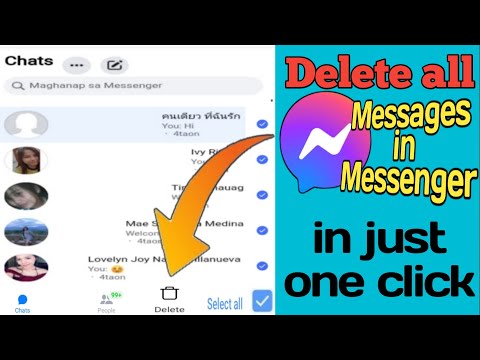
Nilalaman
- yugto
- Paraan 1 Tanggalin ang kamakailang mga paghahanap sa mobile
- Paraan 2 Tanggalin ang Mga Kamakailang Mga Paghahanap sa isang Computer sa desktop
Nagtataka kung paano alisin ang listahan ng mga kamakailang paghahanap sa Facebook Messenger? Ang tanging paraan upang gawin ito ay upang pilitin ang pagdiskonekta, maging sa mobile app o sa website.
yugto
Paraan 1 Tanggalin ang kamakailang mga paghahanap sa mobile
- Buksan ang Facebook app. Upang kumonekta sa Facebook, i-tap ang icon na mukhang isang puting "f" sa isang asul na background. Kung naka-log in ka na, magbubukas ang app sa iyong feed ng balita.
- Kung hindi ka pa naka-log in, ipasok muna ang iyong address (o ang iyong numero ng telepono) at ang iyong password.
-

Pindutin ☰. Ang pindutan na ito ay nasa kanang ibaba (kung gumagamit ka ng isang iPhone) o sa tuktok ng screen (kung gumagamit ka ng isang Android). Pindutin upang buksan ang isang menu. -

Mag-scroll pababa sa pagpipilian setting. Ang pagpipiliang ito ay nasa ilalim ng menu.- Kung gumagamit ka ng isang Android, laktawan ang hakbang na ito.
-

piliin Mga setting ng account. ang pagpipilian Mga setting ng account ay nasa menu ng conuel. Pindutin upang ipakita ang menu ng mga setting.- Para sa mga gumagamit ng Android, mag-scroll sa pagpipiliang ito.
-

Pindutin Seguridad at koneksyon. ang pagpipilian Seguridad at koneksyon nasa tuktok ng screen. -

Paghahanap sa seksyon Kung saan ka nakakonekta. Ang seksyong ito ay nasa gitna ng pahina, ngunit sa ilang mga aparato kailangan mong mag-scroll upang mahanap ito. -

Hanapin ang iyong session ng Messenger. Sa seksyon Kung saan ka nakakonekta, hanapin ang telepono (o tablet) na nakakonekta ka sa Messenger, at hanapin ang salitang "Messenger" sa ilalim ng pangalan ng aparato. Kung hindi mo mahahanap ang telepono o tablet na pinag-uusapan, pindutin ang Makita pa upang matingnan ang mas maraming mga sesyon.- Kung gumagamit ka ng isang Android, kakailanganin mong pindutin Makita pa mag-log out sa isang session.
- Kung nakikita mo ang salitang "Facebook" sa ilalim ng pangalan ng telepono o tablet, ito ay isang session sa Facebook at hindi isang Sugo.
-

Pindutin ⋮. Ang pindutan na ito ay matatagpuan sa kanang bahagi ng pahina, sa tabi mismo ng session ng Messenger sa telepono o tablet. Binuksan nito ang isang bagong menu. -

piliin Mag-sign Out. Agad itong mai-disconnect ka mula sa Messenger app sa telepono o tablet na pinag-uusapan. -

Kumonekta muli sa Messenger. I-tap ang icon ng Messenger app sa iyong iPhone, Android, o tablet at mag-sign in gamit ang iyong Facebook address (o numero ng telepono) at password. Kapag muling kumonekta, buksan ang seksyon Kamakailang mga paghahanap sa pamamagitan ng pagpindot sa search bar sa tuktok ng screen. Ang iyong nakaraang pananaliksik ay dapat na nawala.- Maaaring tumagal ng ilang segundo ang Messenger upang markahan ang iyong account bilang naka-disconnect.
- Kapag muling kumokonekta, sasabihan ka upang mai-synchronize muli ang iyong mga contact sa app.
- Kung sa isang kadahilanan o sa iba pa, ang seksyon Kamakailang mga paghahanap magpatuloy na ipakita ang iyong mga paghahanap pagkatapos ng muling pagkonekta, subukang i-uninstall ang application ng Messenger at pagkatapos ay muling i-install ito.
Paraan 2 Tanggalin ang Mga Kamakailang Mga Paghahanap sa isang Computer sa desktop
-

Kumonekta sa Facebook. Sa iyong web browser, buksan ang Facebook upang matingnan ang iyong feed ng balita kung naka-log in ka.- Kung hindi ka pa naka-log in, ipasok ang iyong address at password bago mag-click mag-log in sa kanang tuktok ng pahina.
-

Ipakita ang menu ng mga pagpipilian. Mag-click sa icon na tatsulok
sa kanang tuktok ng pahina ng Facebook upang magbukas ng isang drop-down na menu. -

Mag-click sa setting. ang pagpipilian setting ay nasa ilalim ng drop-down menu at binuksan ang pahina ng mga setting. -

Pumunta sa tab Seguridad at koneksyon. Seguridad at koneksyon ay nasa tuktok na kaliwa ng pahina ng mga setting. -

Paghahanap sa seksyon Kung saan ka nakakonekta. Malalaman mo ang seksyong ito sa gitna ng pahina, ngunit sa ilang mga kaso kakailanganin mong mag-scroll sa screen upang mahanap ito. -

Hanapin ang iyong session ng Messenger. Sa seksyon Kung saan ka nakakonekta, hanapin ang aparato (telepono o tablet) na konektado ka, at hanapin ang salitang "Messenger" sa ilalim ng pangalan ng aparato na pinag-uusapan. Kung hindi mo mahahanap ang iyong aparato kaagad, mag-click Makita pa upang ipakita ang iba pang mga session.- Kung nakikita mo ang "Facebook" sa halip na "Messenger" sa ilalim ng pangalan ng aparato, nangangahulugan ito na ang session ay tumutukoy sa application ng Facebook at hindi sa application ng Messenger.
-

Mag-click sa ⋮. Ang pindutan na ito ay nasa kanang bahagi ng pahina, sa tabi ng session ng Messenger sa aparato na iyong ginagamit. Mag-click dito upang buksan ang isang menu. -

piliin Mag-sign Out. Ang pagpipilian ng pagdiskonekta ay nasa menu na binuksan na. Mag-click dito upang agad na idiskonekta mula sa application ng Messenger sa napiling aparato. -

Kumonekta muli sa Messenger. Sa iyong iPhone, Android o tablet, buksan ang Messenger app at mag-sign in gamit ang address (o numero ng telepono) at password ng iyong Facebook account. Kapag nakakonekta ka, tapikin ang search bar sa tuktok ng screen upang ipakita ang seksyon Kamakailang mga paghahanap. Kung ang pagtanggal ay matagumpay, dapat itong walang laman.- Maaaring kailanganin mong maghintay ng ilang segundo bago mai-disconnect ang iyong account mula sa Messenger.
- Maaaring kailanganin mo ring i-synchronize muli ang iyong mga contact sa app.
- Kung sa anumang kadahilanan, ang seksyon Kamakailang mga paghahanap ay hindi walang laman pagkatapos muling pagkonekta, i-uninstall ang application ng Messenger at pagkatapos ay i-install ito.

- Ang menu Kung saan ka nakakonekta maaaring magamit upang matiyak na ang iyong Facebook account ay hindi konektado sa isang computer, telepono o tablet na hindi mo nais na konektado.
- Hindi ka maaaring mag-sign out sa Facebook Messenger mula sa Messenger app.